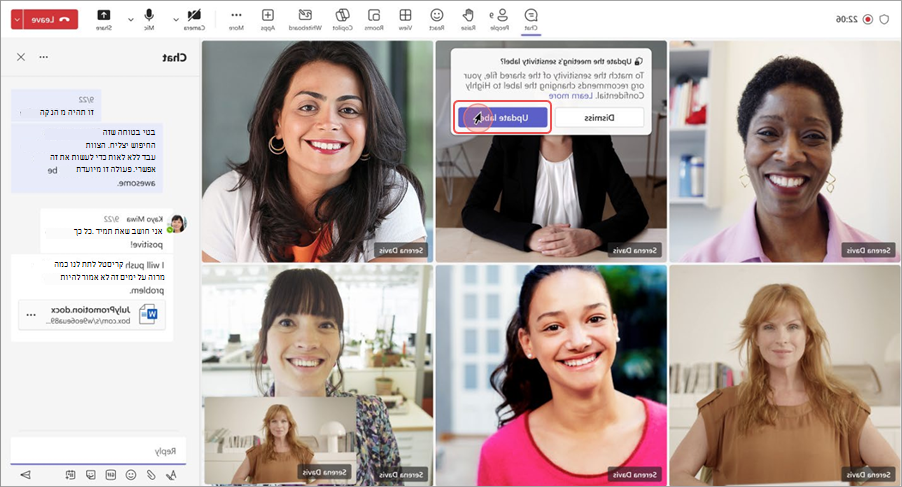הגן על נתוני הארגון שלך בפגישת Teams מבלי להגביל את הפרודוקטיביות באמצעות תוויות רגישות.
הערה: תוויות רגישות אינן זמינות כעת באירועי Teams.
הקצאת תוויות רגישות
לאחר שמנהל ה- IT של הארגון שלך קובע את תצורת תוויות הרגישות, באפשרותך לבחור איזו רמת סודיות להקצות לפגישה מתוך האפשרויות השונות.
כדי להקצות תווית רגישות לפגישה:
-
בחר לוח
-
בחר אירוע ולאחר מכן בחר ערוך
-
במקרה , בחר אפשרויות פגישה
-
תחת גישת
-
בחר החל.
-
בחר לוח
-
בחר פגישה או אירוע.
-
בחר 'ערוך'.
-
בתיאור הפגישה, לחץ והחזק את מקש Ctrl ובחר אפשרויות פגישה.
-
תחת גישת
-
בחר שמור.
הערה: תווית רגישות של פגישה עשויה להשפיע על הרשאות פגישה, כגון מי יכול להציג, לגשת אל חדר הכניסה וכן הלאה.
פגישות ערוץ
ניתן להחיל תוויות רגישות רק על פגישות ערוץ עבור צוותים שכבר קבעו את תצורתן של הגדרות הרגישות.
בפגישת ערוץ, תווית הרגישות של הפגישה תוגדר באופן אוטומטי לתווית התוכן המוגדרת כברירת מחדל של הערוץ, אם קיימת. אם הצוות לא קבע את תצורת הרגישות, או אם תווית הרגישות של הצוות לא קבעה את התצורה של תווית התוכן המהווה ברירת מחדל, לא תהיה אפשרות להוסיף תווית רגישות.
שינוי תווית רגישות
כדי לשנות את תווית הרגישות במהלך פגישה:
-
הצטרף לפגישת Teams שלך.
-
בחר פעולות נוספות
-
ב'גישה
-
בחר החל.
כדי להקצות או לשנות תווית רגישות של פגישה קיימת ב- Outlook, פתח אותה בלוח השנה של Outlook ובחר רגישות. לאחר מכן, בחר תווית חדשה מהתפריט הנפתח.
עדכון תווית רגישות עבור קבצים משותפים
אם קובץ בעל רגישות גבוהה יותר משותף במהלך פגישה באמצעות צ'אט בפגישה או שיתוף חי, תווית הרגישות של הפגישה יכולה להתעדכן בהתאם לרגישות הקובץ.
בהתאם למדיניות המוגדרת על-ידי מנהל ה- IT שלך, התווית תתעדכן באופן אוטומטי או מהמארגן יתבקש לעדכן את תווית הרגישות של הפגישה.
-
אם התווית משתנה באופן אוטומטי, תראה את התווית משתנה בפגישה.
-
אם המארגן יתבקש לעדכן את התווית, הוא יקבל הודעה בהזנת הפעילות שלו. אם הקובץ משותף במהלך הפגישה, הוא יופיע גם בחלון הפגישה. בחר עדכן תווית בהודעה כדי לשנות את רגישות הפגישה.
אם תווית הרגישות של פגישה תתעדכן במהלך פגישה, אף אחד לא יוסר מהפגישה. התווית המעודכנת תשפיע רק על מופעים עתידיים של הפגישה.
הערות:
-
הודעות הזנת פעילות עבור המלצה על תוויות נתמכות רק ב- Teams עבור שולחן העבודה והאינטרנט.
-
אם אינך רואה הודעות על המלצות לגבי תוויות כאשר קבצים רגישים משותפים, ייתכן שה הארגון שלך אפשר עדכונים אוטומטיים של תוויות רגישות. לקבלת מידע נוסף, פנה למנהל ה- IT.